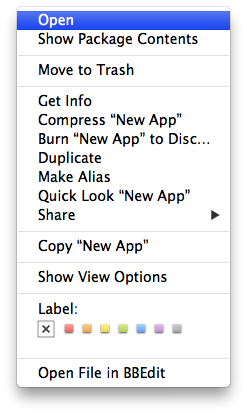删除较旧的iClock Pro版本(1、2.0.1最高为3.0)
Q:为什么需要卸载? A:如果您使用的是旧版iClock,则删除它和相关文件很重要。 如果新的iClock中的“启动时打开”不适用于您,则删除这些旧文件。旧的Mac OS需要控制面板并将许多文件放置在不同的位置,而新版本仅是一个应用程序。 Mac OS中的更改意味着先前版本无法启动,Apple安全性更改导致安装程序/卸载程序停止工作。 剩下的文件。 有两种卸载方法。 第一个是最简单的。2种方法来卸载早期版本的iClock
1。 您是否仍在运行Mac 10.10之前的旧版本的Mac OS?解决方案: 单击此链接下载并使用安装程序中内置的卸载程序。 由于Apple所做的更改,此安装程序/卸载程序将无法在Mac 10.11、10.12或10.13上启动。 请按照以下说明打开它。 打开安装程序后,如下所示打开安装程序,您将在文件菜单中找到“卸载”菜单项。
打开安装程序后,如下所示打开安装程序,您将在文件菜单中找到“卸载”菜单项。 选择这个。 卸载程序将关闭旧的iClock,然后删除控制面板和库文件。 删除了所有文件,但首选项文件和2.要手动删除旧的iClock Pro,它是预装的,并且是其他文件,请按照以下步骤操作。删除名为 iClock 的前面板的简单方法是,如果您在系统首选项中看到它,右键单击(控制单击),在 iClock 前面板和下拉菜单中点击删除。 这才是真正需要做的。 还有其他不活动的文件,如果您愿意,也可以删除,这些文件如下所述。首先通过按住 shift 键并在菜单中找到它,转到查找器,转到(现在隐藏的)库文件夹,或者通过选择 find 'go to folder' 并输入 ~/Library ,如下面的屏幕截图所示。
选择这个。 卸载程序将关闭旧的iClock,然后删除控制面板和库文件。 删除了所有文件,但首选项文件和2.要手动删除旧的iClock Pro,它是预装的,并且是其他文件,请按照以下步骤操作。删除名为 iClock 的前面板的简单方法是,如果您在系统首选项中看到它,右键单击(控制单击),在 iClock 前面板和下拉菜单中点击删除。 这才是真正需要做的。 还有其他不活动的文件,如果您愿意,也可以删除,这些文件如下所述。首先通过按住 shift 键并在菜单中找到它,转到查找器,转到(现在隐藏的)库文件夹,或者通过选择 find 'go to folder' 并输入 ~/Library ,如下面的屏幕截图所示。
- 在Finder中,按住Control键单击或右键单击刚下载的文件的图标。 它是旧版iClock的安装程序。
- 选择 可选 从出现的上下文菜单的顶部。

- 接下来可能会看到对话框(如下),单击打开按钮。 如果出现提示,请输入管理员名称和密码。
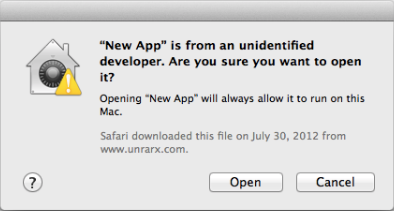 打开安装程序后,如下所示打开安装程序,您将在文件菜单中找到“卸载”菜单项。
打开安装程序后,如下所示打开安装程序,您将在文件菜单中找到“卸载”菜单项。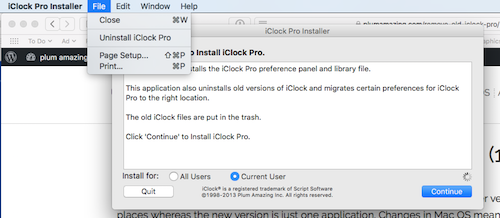 选择这个。 卸载程序将关闭旧的iClock,然后删除控制面板和库文件。 删除了所有文件,但首选项文件和2.要手动删除旧的iClock Pro,它是预装的,并且是其他文件,请按照以下步骤操作。删除名为 iClock 的前面板的简单方法是,如果您在系统首选项中看到它,右键单击(控制单击),在 iClock 前面板和下拉菜单中点击删除。 这才是真正需要做的。 还有其他不活动的文件,如果您愿意,也可以删除,这些文件如下所述。首先通过按住 shift 键并在菜单中找到它,转到查找器,转到(现在隐藏的)库文件夹,或者通过选择 find 'go to folder' 并输入 ~/Library ,如下面的屏幕截图所示。
选择这个。 卸载程序将关闭旧的iClock,然后删除控制面板和库文件。 删除了所有文件,但首选项文件和2.要手动删除旧的iClock Pro,它是预装的,并且是其他文件,请按照以下步骤操作。删除名为 iClock 的前面板的简单方法是,如果您在系统首选项中看到它,右键单击(控制单击),在 iClock 前面板和下拉菜单中点击删除。 这才是真正需要做的。 还有其他不活动的文件,如果您愿意,也可以删除,这些文件如下所述。首先通过按住 shift 键并在菜单中找到它,转到查找器,转到(现在隐藏的)库文件夹,或者通过选择 find 'go to folder' 并输入 ~/Library ,如下面的屏幕截图所示。
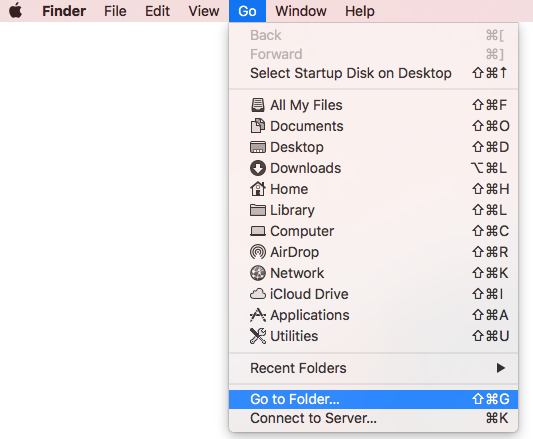
键入“转到文件夹”,“〜/库”,如下所示。
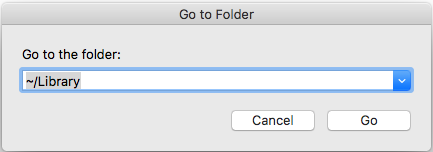
删除iClock首选项窗格。
面板的位置取决于该计算机上所有用户是否为1)用户或2)根用户安装了iClock。
- iClock的prefpane在User:Library:PreferencePanes:iClock.prefPane中
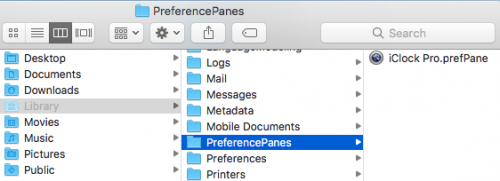
删除“ iClock应用程序支持”文件夹
更多要删除的文件位于Library:Application Support:文件夹中。 单击脚本软件文件夹并将其删除。
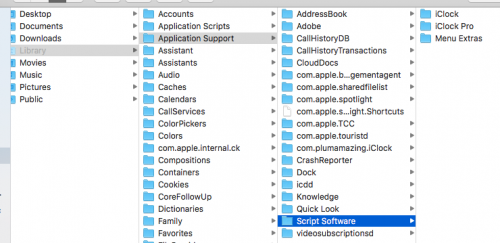
旧版本中的更多文件。 并非所有文件都在那里。

删除iClock首选项文件
首选项文件在这里:用户:库:首选项:
这些是在“首选项”中要删除的文件。
com.scriptsoftware.prefiClockPanel.plist com.scriptsoftware.iClockPro.plist com.scriptsoftware.iClock2Warnings.plistcom.scriptsoftware.iClock_Pro_Installer.plist
如果找不到文件,则可能是从未创建过。
Prefpanes是Apple数年前使用的一项技术,其卸载更为复杂,需要卸载程序。 不幸的是,由于Mac OS中Apple所做的更改,这些卸载程序现在不再起作用。 因此,有时需要手动删除文件。
新版本的iClock是一个简单的应用程序,因为它只是一个文件,因此可以根据需要打开,关闭和移动。